M1のMacBook Airが先日届きました。
ご存知の通り、M1 MacBook AirにはUSB-Cポートが2つしかありません。

下はMacBook Pro (Late 2013)です。
このままでは、今まで使っていたSDカードリーダーやiPhoneと接続するLightningケーブルなどUSB-Aの製品が使えなくなってしまいます。
これを機に全部USB-C対応品に買い替えたら?
いやいや、さすがにそれは無駄遣いが過ぎるよ。
ということで、USB-Cポートを使用する拡張ハブを購入することにします!
- USB−Cハブ おすすめ5製品
- 実際にUSB-Cハブを購入してみた
- USB-Cハブの良い点・悪い点
おすすめUSB-Cハブ 5選
基本的にはそれなりに有名なメーカーしか候補に挙げていません。
Amazonには半値以下の商品もゴロゴロありますが、どうしても品質やサポート面での不安があります。
とは言え、選定した製品は絶対に不具合はないという保証はできませんのであしからず。
個人的に必要ないので「有線LANポート無し」を選定していますが、「有線LANポート有り」も存在します。
Satechi V2 スリムマルチUSBハブ
MacBook Air/Proに合わせた3色(シルバー/スペースグレイ/ゴールド)から選べます。
カラーや質感がMacBookにぴったりで人気に火が付き、Apple StoreでもSetachi製ハブが販売されています。
| ポート | 数量 | 仕様 |
| SD/TFカードリーダー | 各1 | UHS-I(最大104Mbps) |
| HDMI | 1 | 4K 30Hz |
| USB 3.0 | 2 | 最大5Gbps |
| USB PD | 1 | 充電専用(最大60W) |
以下は私的メモです。
- ハブ消費電力:不明
- ケーブル長:約13cm
- ケーブル脱着:不可
下は有線LANポート付きタイプ。
NIMASO 6 in 1 USB-Cハブ
iPhone用保護ガラスで大人気のNIMASOの製品です。
カラーはシルバーのみですが、この製品の特徴はやはりお値段ですね!
| ポート | 数量 | 仕様 |
| SD/TFカードリーダー | 各1 | UHS-I(最大104Mbps) |
| HDMI | 1 | 4K 30Hz |
| USB 3.0 | 2 | |
| USB-C | 1 | 充電専用(最大60W) |
- ハブ消費電力:約5W
- ケーブル長:約10cm
- ケーブル脱着:不可
ANKER PowerExpand+ 7 in 1 USB-C PD メディアハブ
まず、商品名が長い!(最近型式のない商品が増えましたね^^;)
他製品と違い、USB-Cポートがひとつ多く備わっていますのでポートの少ないMBAには助かります。
| ポート | 数量 | 仕様 |
| SD/TFカードリーダー | 各1 | UHS-I (最大104Mbps) |
| HDMI | 1 | 4K 30Hz |
| USB 3.0 | 2 | 最大5Gbps |
| USB-C | 2 | 充電専用 ×1(最大85W) データ転送用 ×1 |
- ハブ消費電力:約20W
- ケーブル長:不明
- ケーブル脱着:不可
下は有線LANポート付きタイプ。
uni USB-Cハブ (6ポート)
ケーブル脱着ができる非常にコンパクトなUSB-Cハブ。
他製品とは違って持ち運びをメインに考えているのか、ハブ本体をカバー(バンパー)で覆ってある親切設計です。
| ポート | 数量 | 仕様 |
| SD/TFカードリーダー | 各1 | UHS-I (最大104Mbps) |
| HDMI | 1 | 4K 30Hz |
| USB 3.0 | 2 | 最大5Gbps |
| USB-C | 1 | 充電専用(最大100W) |
- ハブ消費電力:不明
- ケーブル長:約16cm
- ケーブル脱着:可
下は有線LANポート付きタイプ。
Satechi Type-C Pro ハブ
USB-Cを2ポート使用して本体に直付けするタイプのハブです。
本体と一体化することにより見た目の統一感が更にアップします!でも、コネクタ部の耐久性はちょっと不安が残ります。
| ポート | 数量 | 仕様 |
| SD/TFカードリーダー | 各1 | UHS-I (最大104Mbps) |
| HDMI | 1 | 4K 30Hz |
| USB 3.0 | 2 | 最大5Gbps |
| USB-C | 2 | Thunderbolt 3 ×1(4K 60Hz、最大87W充電) データ転送用 ×1(最大5Gbps) |
- ハブ消費電力:不明
- ケーブル長:ケーブル無し
- ケーブル脱着:−
uniのUSB-Cハブを購入!


購入したのはuni USB-Cハブ (6ポート)です。
uni製USB-Cハブの特徴


シルバーの本体をシリコン?のバンパーが覆っているのでカバンの中に適当に放り込んでも大丈夫そう。
バンパーがいらなければ外すこともできそうです。
(私は必要なので外したことはありませんけど)
サイズは、8.3 × 4.6 × 1.6cmとかなりコンパクトな部類。


サイズがコンパクトに収まっているのは、6つのポート・スロットが両サイドに別れて備わっているから。
Satechi製品などは片側にポートを集約しているので少し細長い形状です。
各ポートの仕様は前項でまとめたとおり。
仕様は一般的なUSB-Cハブと同等だよ。
これが他製品と違うのは、ハブとPCを接続するUSB-Cケーブルが取外し可能なこと。
固定だからと言って簡単に折れることはないんですが、モバイル性を重視するなら取り外せるほうが便利ですよね。
コンパクトでUSB-Cケーブルが取り外せるので携帯性は抜群です。
USB充電器や他ガジェットなどと一緒にソフトケースに入れておくのも簡単です。
実際に接続してみた
実際にMacBook Airにハブを接続してみました。
こんな接続です
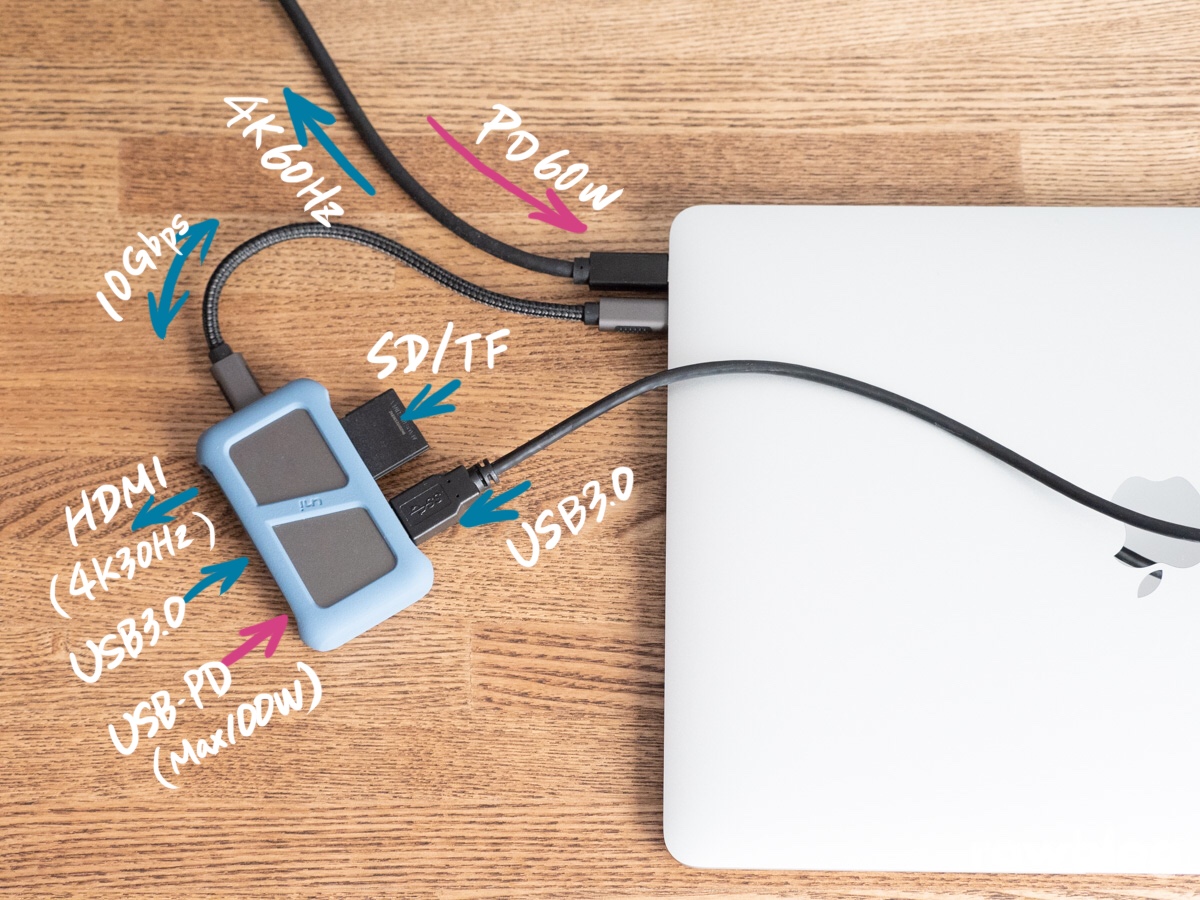
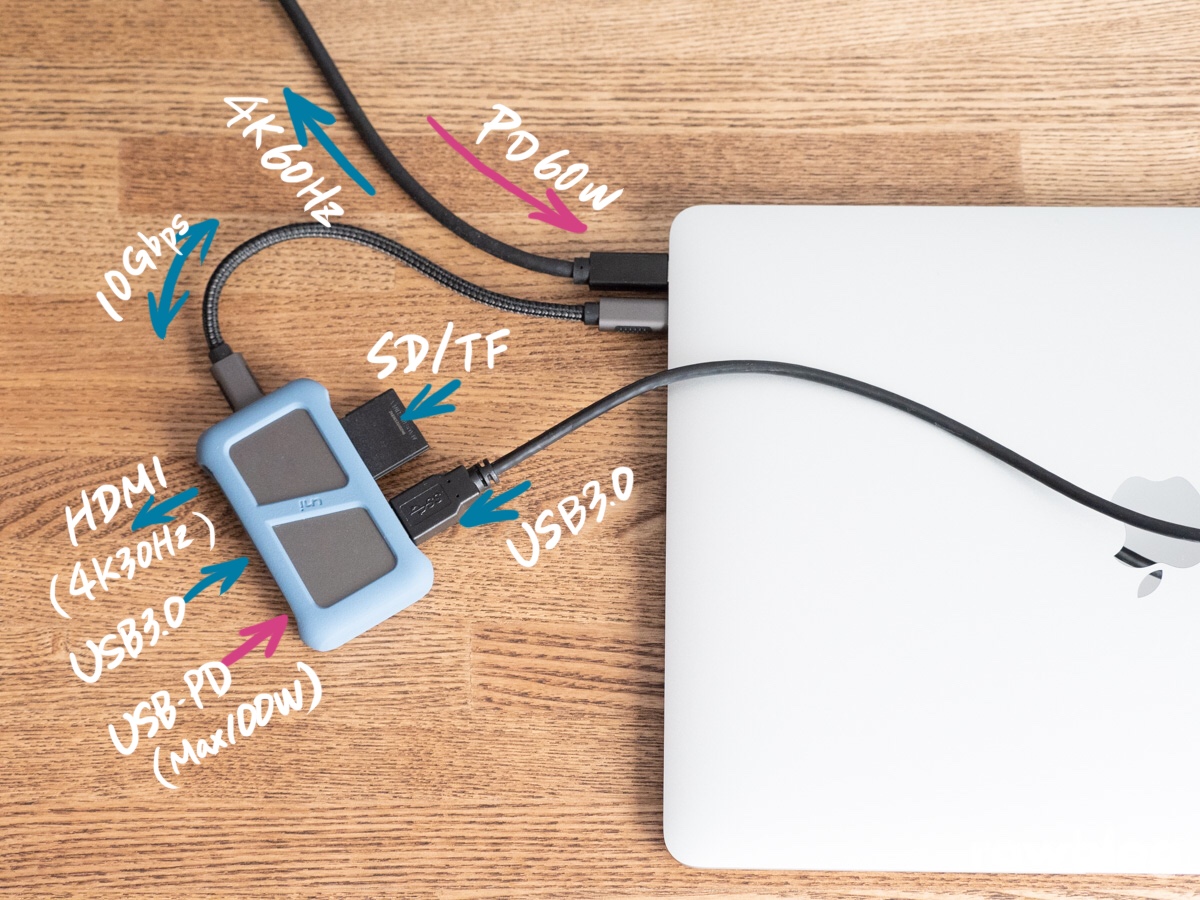
PCのThunderbolt 3のポート1(写真上側)にはUSB PD対応モニターを接続。
USB-Cケーブルでモニターから60Wを給電すると同時に4K 60Hzで画面を出力しています。
Thunderbolt 3のポート2(写真下側)にUSB-Cハブを接続しました。
データ転送速度
Blackmagic Disk Speed Testというアプリで測定しました。
USB3.0 外付けHDD
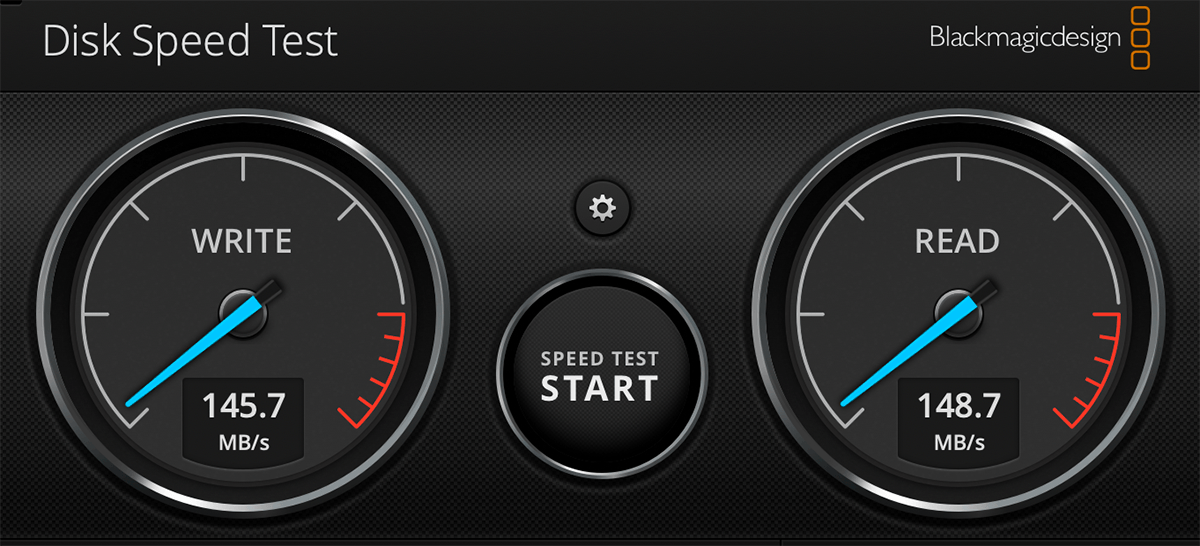
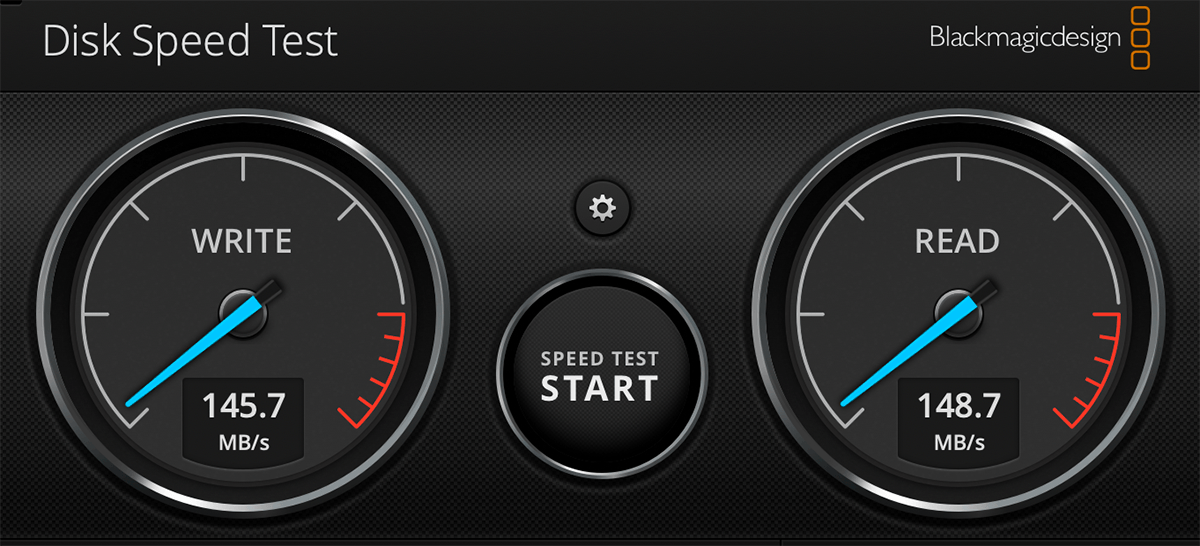
USB3.0 外付けSSD(M.2 SATA接続)
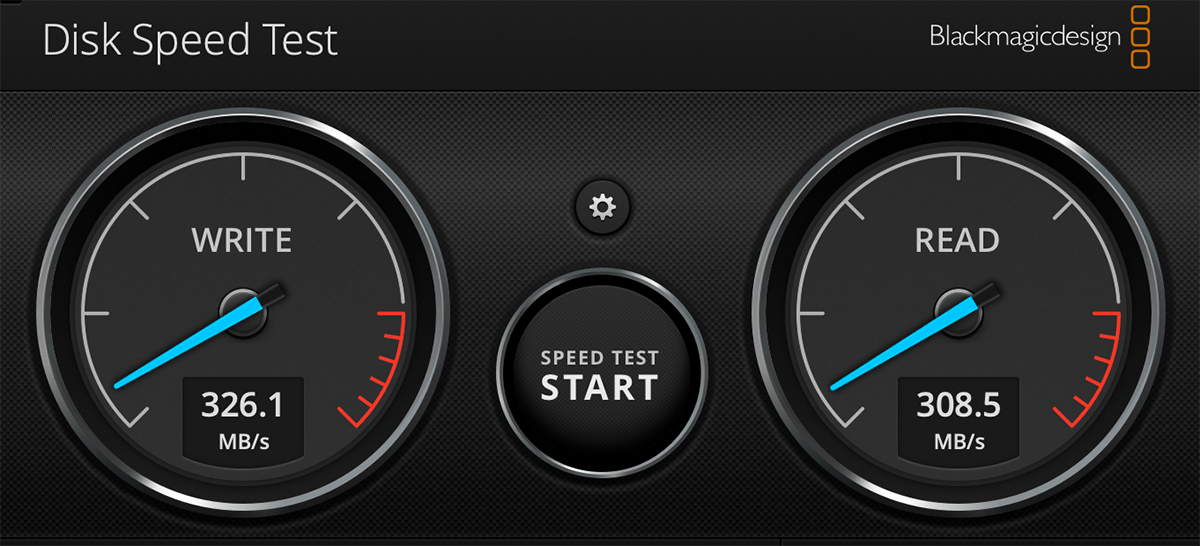
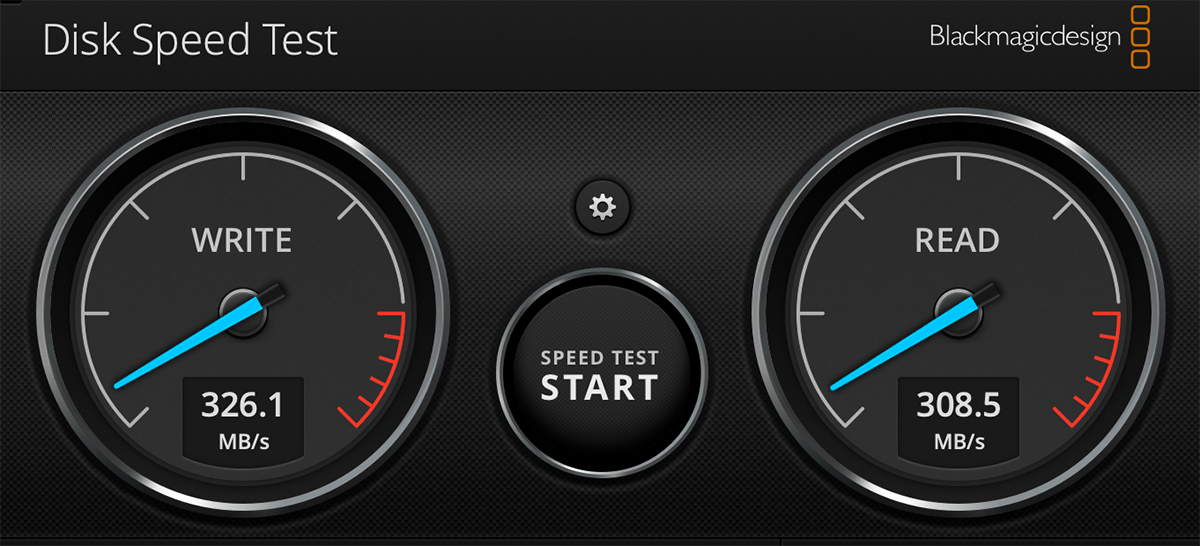
SDカード(サンディスク Class10 UHS-I U3)
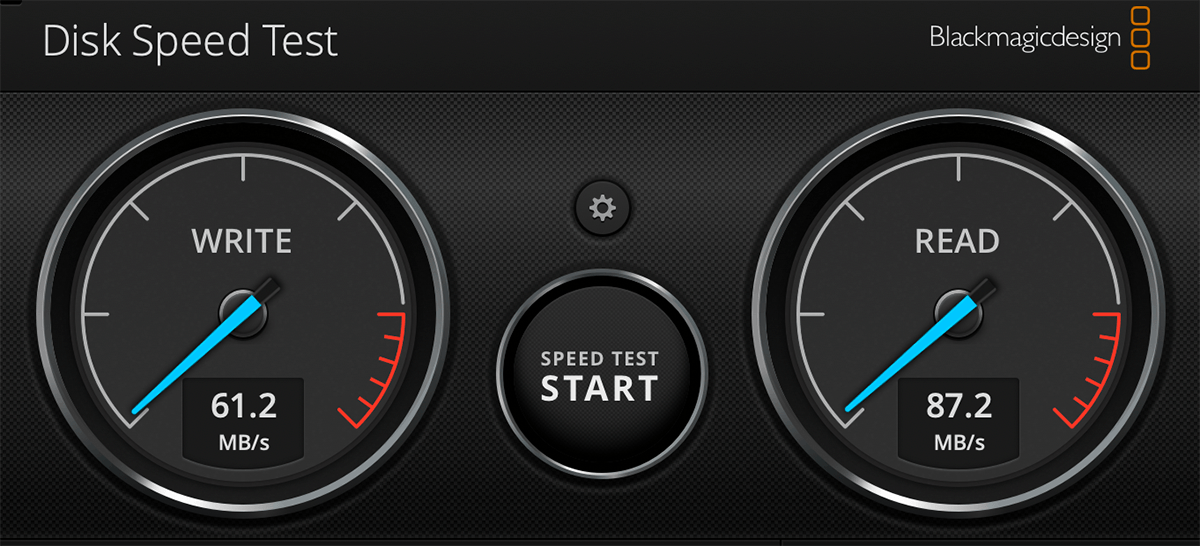
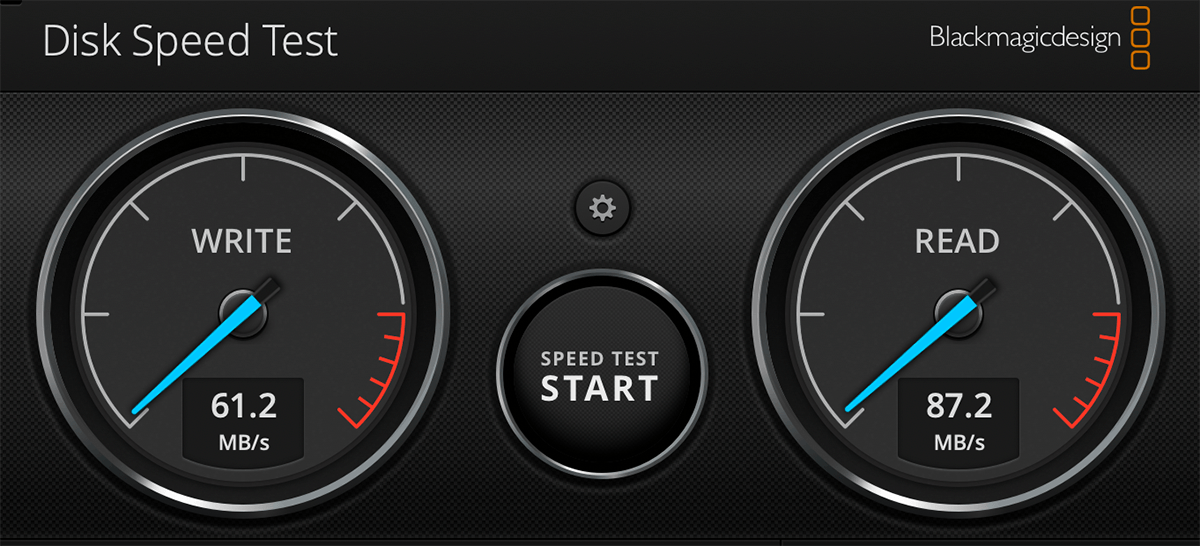
【参考】MacBook Air 内蔵SSD
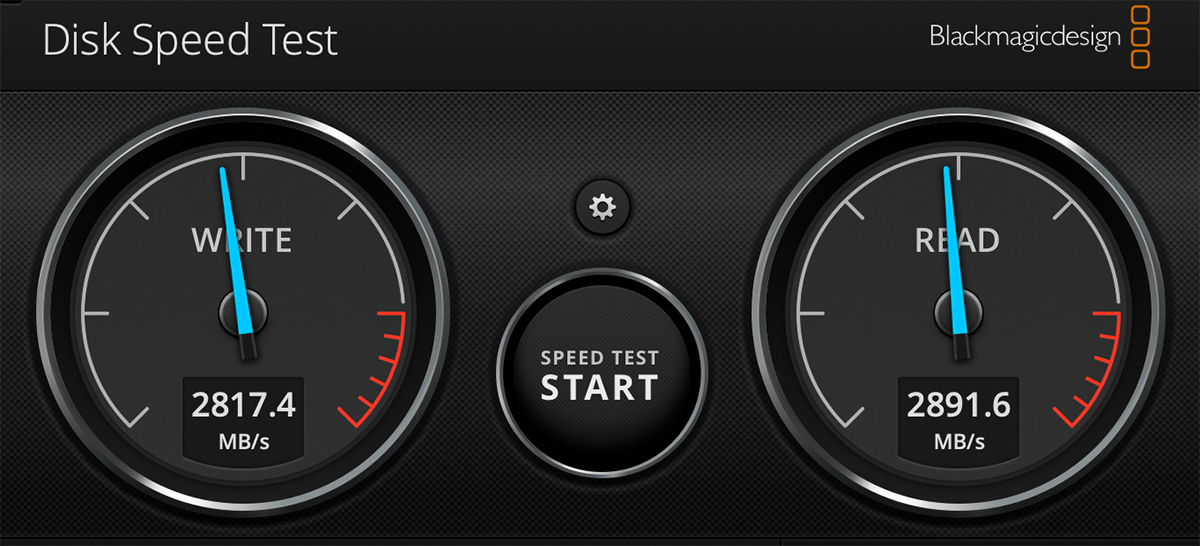
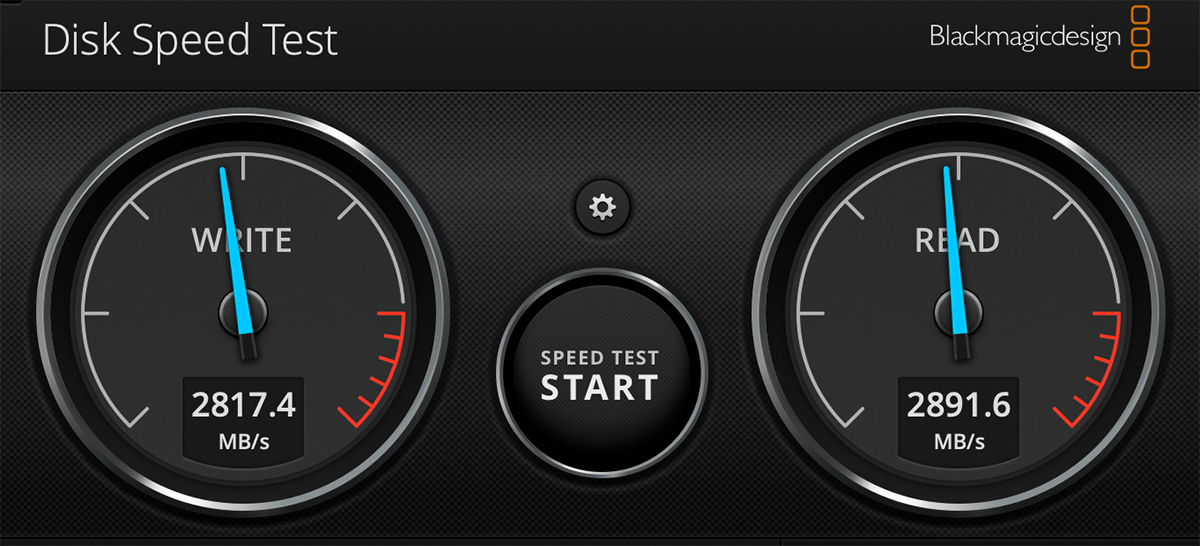
ハブに接続したHDD・SSD、SDカードどれも十分な速度が出てました。
以前のMacBook Proに直接接続していた状態と同等の速度だったので、ハブによる速度低下は見られないということですね。
それにしてもMBA内蔵のSSDは爆速ですね!
USB-Cハブの注意点
ハブに備わっているUSB PDのポートについて、認識しておくことがあります。
USB PDの◯◯W出力についてです。
例えば”USB PDでPCに60W出力可能”という仕様に対し、ハブへの入力が60Wではだめなんです。
60W対応なんだから60W出力のUSB充電器を接続すればいいんじゃないの?
そう思うよね。でもなんでそれじゃダメなんだよ。
実は、USB-Cハブ自体が15〜20Wほど消費しています。※ハブの消費電力は、製品によって差があります。
例えば60W出力のUSB充電器を使用してハブに給電した場合、PCに出力できるのは40〜45Wほどになります。
ですから、PCに60Wを出力したいのであればハブには80Wくらいを給電してやる必要があるということになります。
だからAmazonで「純正USB充電器でハブに繋げると充電できない」ってレビューを見かけるんだね!
使って初めてわかったUSB-Cハブの弱点
先に言っておくと、弱点と言うほど大した問題ではないかと思います。
ハブ側のUSB-CポートはPD(充電)専用のためデータ転送には使用できません。
※Satechi製品もPD専用です。
したがって、私のようにPCのThunderbolt 3のポート1をモニターと接続、ポート2をハブと接続した場合はそれ以上USB-Cケーブルを挿す場所はありません。
上記に加えてUSB-C – LightningケーブルでiPhoneを接続しようとしてもできないということです。
ただし、ANKER PowerExpand+ 7 in 1 USB-C PD メディアハブはUSB-Cポートを2つ備えており、PD用とデータ転送用となっているのでUSB-C – Lightningケーブルも使えます。
既にuni製ハブを購入したものの、ANKER製ハブが気になって仕方ありません・・・
ドッキングステーションと呼ばれる据え置き型のドック(ハブ)を使用すれば、ポート不足はほぼ解消できますよ。


USB-Cハブのまとめ
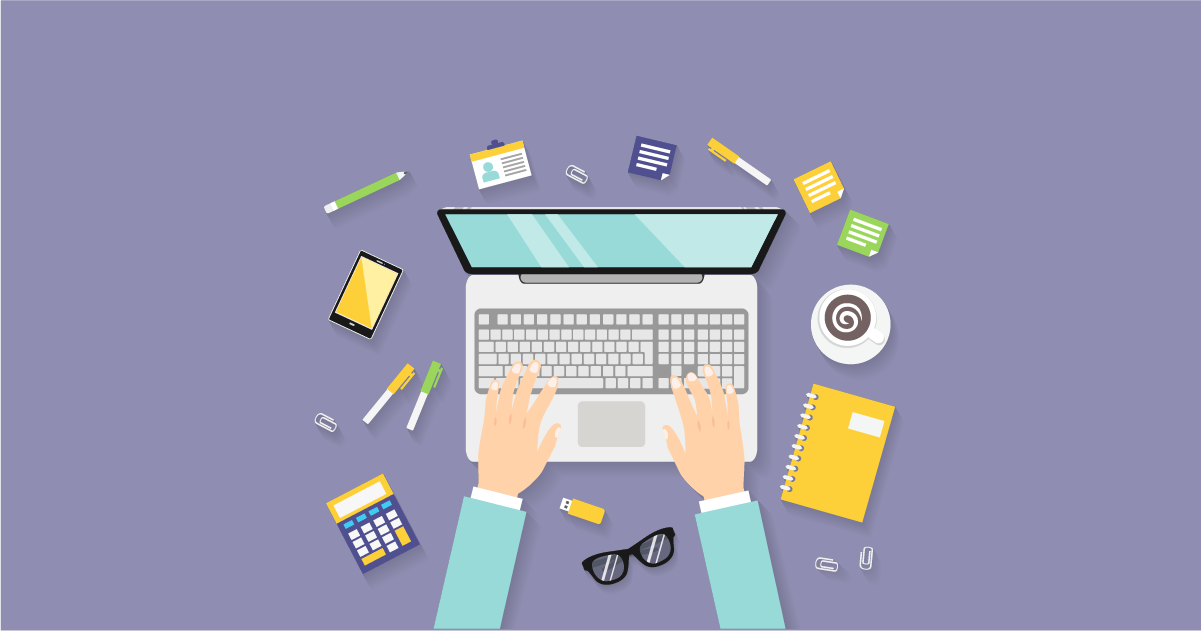
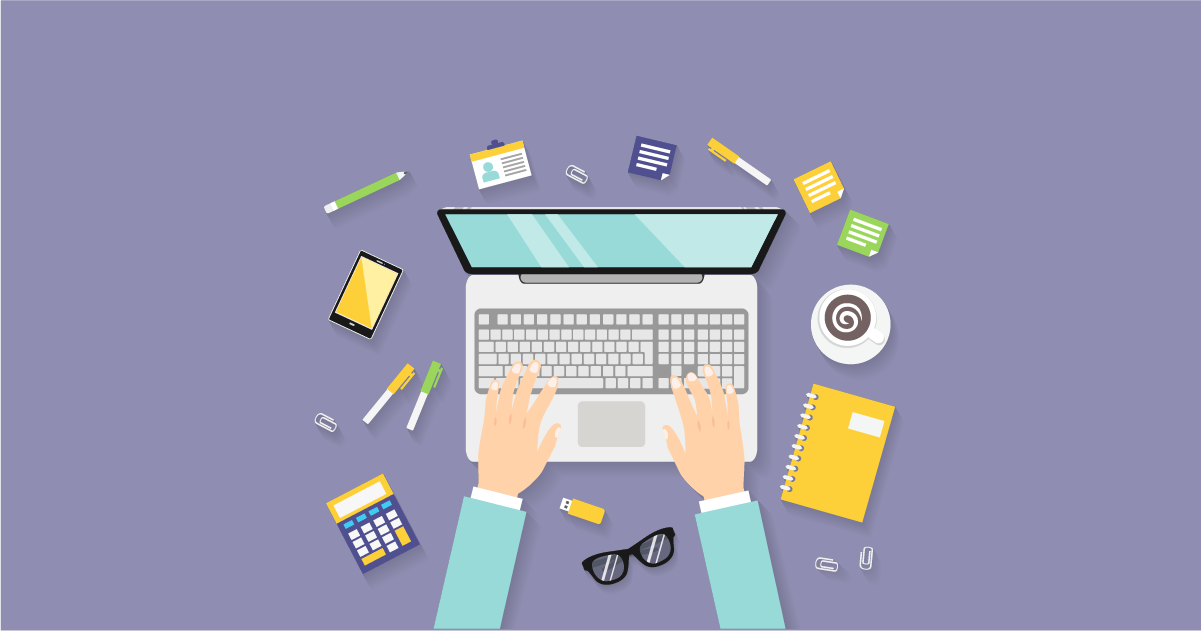
uniのUSB-Cハブは、薄くてコンパクトなMacBook Airにぴったりでした。
見た目だけで言えば、Satechi製品は純正アクセサリかと思うほどのクオリティです。
でも、同じ仕様で外観だけに+3,000円というのはさすがに出せません。
Amazonの価格帯としてはこんな感じです。
- 3,000円前後:ザ・中華製
- 5,000円前後:そこそこのメーカー
- 8,000円前後:有名メーカー
元を辿れば、どの製品も作ってるのはほぼ中国なんですけどね。
それに、Amazonレビューを見る限り、有名メーカーでも不具合が少ないというわけではなさそうな印象です。
有名メーカーでもハブを介したデータ転送が遅いという話も聞きますしね。
それでは、良いMacライフを!








